你想检查你的CPU温度是否太高?了解如何免费使用最好的 CPU 温度监控软件检查 Windows 10 中的 CPU 温度。
想要检查Windows 10 中的 CPU 温度,因为你因 CPU 温度高而面临自动重启或自动关机问题?或者简单地说,你想学习如何检查你的 CPU 温度是否过高?
不管是什么原因,计算机处理器的温度对于保持良好的平衡非常重要。作为计算机内计算的修复,保持它非常酷是一个很好的概念。
稍微过热的处理器可能会给你的计算机或笔记本电脑带来各种问题。它可能会抑制自己保持凉爽,这将导致整体处理能力下降。在紧急情况下,它会导致你的计算机死机,甚至可能会自行关闭并重新启动。
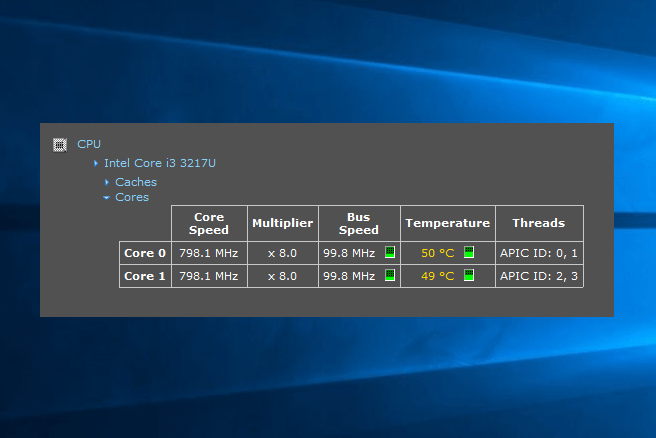
Windows如何查看CPU温度?我们之前已经介绍了如果Windows 10不断崩溃或在启动时死机该怎么办的详细指南,因此如果你遇到此类问题,请查看它们。
总体而言,定期审核 CPU 温度是个好主意。当你将笔记本电脑放在可能过热的位置时尤其需要这样做,例如在床上使用笔记本电脑时放在毯子或羽绒被上。
什么温度对你的 CPU 不利?
可悲的是,无法立即识别 CPU 温度的好坏。如果你检查处理器的最佳温度并注意到它是 30c,那么它是好温度还是坏温度?那么40、50、60或70c呢?
如果你真的想知道你的CPU的最高温度是多少,那么你需要在互联网上搜索你的CPU的精确产品页面,然后搜索它在哪里列出了你的处理器的最高最佳温度。
如果温度以 T 外壳或最大工作温度为特征,则它说明了你应该将处理器保持在该温度以下的温度。而且,如果它声明 T Junction,建议是在此温度下保持最低 30c。另一方面,如果你的计算机大部分时间都低于此温度,则意味着你做得很好。
如何在 Windows 10 中检查 CPU 温度
如果你经常在台式机或笔记本电脑上长时间使用大量繁重的程序,那么你应该密切关注 CPU 的温度。
虽然,互联网上有很多简单的方法可用于检查Windows 10 计算机上的CPU 温度。但是,如果你想查看处理器中每个内核的温度详细信息,那么使用第三方 CPU 温度监控软件是最合适的方式。
在本指南中,我们解释了适用于 Windows 10 操作系统的两个最佳CPU 温度监视器。那么,让我们看看如何使用一些最流行的 CPU 温度监控程序来检查 Windows 10 中的 CPU 温度。开始了:
方法 1:在 Windows 10 中使用 Core Temp 检查 CPU Temp
Windows查看CPU温度教程:如果你想更多地关注 CPU 本身,那么 Core Temp 是你检查 Windows 10 操作系统中 CPU 温度的绝佳选择。Core Temp是一款先进的 CPU 温度监控软件,专为监控计算机 CPU 内核的温度而设计。人们喜欢这个软件是因为它明确的目的和它的工作方式。
使用 Core Temp,你可以轻松查看不同工作负载的实时温度波动,因为它非常清晰地显示系统中处理器的每个核心的温度。以下是使用 Core Temp检查 Windows 10 中 CPU 温度的方法:
- 首先,下载Core Temp,然后将其安装在你的计算机上。
- 安装后,打开软件,你会看到你的 CPU 的一切。
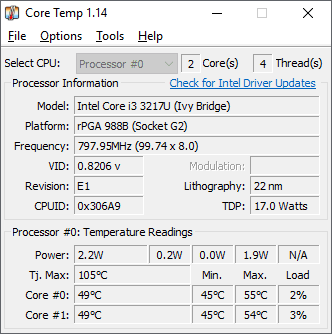
它会为你提供你可能想要了解的有关你的计算机的所有信息,例如它的名称、它使用的主要部件,以及最重要的是它的温度。它将向你简要介绍你的 CPU 的 T 形接线帽,列为“Tj. 最高”在你的温度之上。
如果要检查系统托盘中处理器的温度,请转到“选项”菜单并单击“设置”选项。现在在“设置”对话框中,转到“ Windows 任务栏”选项卡并选中“启用 Windows 7 任务栏功能”框,然后选择“温度”选项。最后,单击“确定”按钮保存更改。
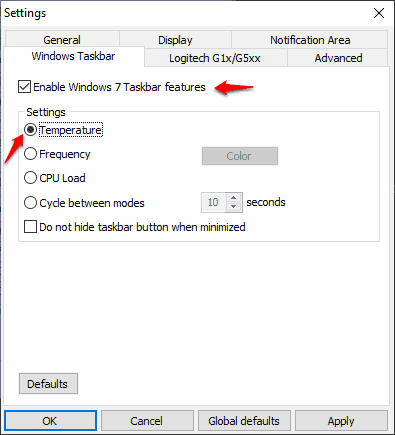
这款免费的 CPU 温度监控和检查软件支持所有主要制造商的处理器,包括 Intel、AMD 和 VIA x86 处理器。就准确性而言,该程序的温度读数非常准确,因为数据是直接从 DTS(数字热传感器)收集的,该传感器故意位于每个单独的处理核心(最近和最热的部分)中。
这款 CPU 温度监控软件的最大优点是,如果 CPU 温度过高,它可以自动关闭 PC。它主要面向高级 PC 用户,但不太难被经验不足的用户弄清楚和使用。你可以使用 Core Temp 检查 Microsoft Windows XP、Vista、7、8、10、2003 Server、2008 Server、2012 Server、2016 Server 上的 CPU 温度。
方法 2:使用 Speccy 检查 Windows 10 中的 CPU 温度
Windows如何查看CPU温度?如果你想要一个功能强大的 CPU 温度监控软件,它能够显示所有高级 PC 洞察力,那么你应该考虑由 Piriform 开发的Speccy 免费实用程序软件。它是一种快速、轻量级、出色的系统信息工具,可让你查看 PC 内部的内容。基本上,这是一个包含大量系统诊断的优秀软件包,其中包括检查 Windows 10 笔记本电脑和台式电脑 CPU 温度的能力。
它为你提供有关 Windows 计算机上每个硬件(CPU、主板、RAM、显卡等)的详细信息。使用这款免费工具,你可以轻松查看所有关键组件的实时温度。它还有助于在笔记本电脑上挖掘数据,因此当你渴望有关处理器或主板的信息时,你必须确保不要忘记此应用程序。
一旦你打开 Speccy,你就会看到所有你需要辨别一个健康的计算机的兼容温度。你只需点击CPU 选项,即可掌握处理器更集中的信息。
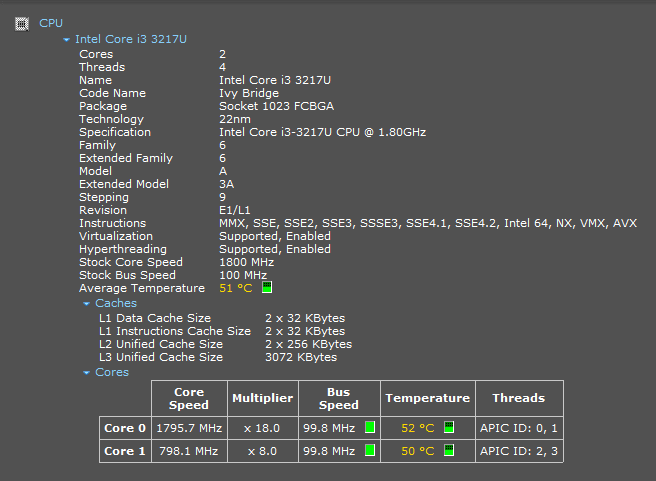
如果你想直接在系统托盘中查看 CPU 温度,请转到“查看”选项卡并单击“选项” 。之后,转到系统托盘选项卡,然后选中“最小化到托盘”选项。最后,选中“在托盘中显示指标”选项,然后选择输出“ CPU ”并单击“确定”按钮。

因此,现在当你最小化 Speccy 时,你可以在执行其他操作(例如玩游戏或运行繁重的软件)时不断检查 CPU 的运行温度。
Windows查看CPU温度教程结论
因此,你可以通过使用这些第三方CPU 温度监控软件和 CPU 检查程序来经常关注其温度,从而轻松保持 CPU 健康。
毫无疑问,这两种 CPU 温度监控工具都非常轻巧且快速,但我们建议你使用 Speccy 来检查Windows 10 PC 中的 CPU 温度。因为 Speccy 的用户界面非常清晰易懂,并且该软件几乎可以显示有关你 PC 的所有信息。
此外,如果你知道如何在 Windows 10笔记本电脑或台式电脑中检查 CPU 温度的任何其他方法,请随时通过下面的评论部分告诉我们。我们将感谢你的努力。

